Hướng dẫn 2 cách gỡ bỏ mật khẩu trong Microsoft Word hiệu cao lên đến quả 90%
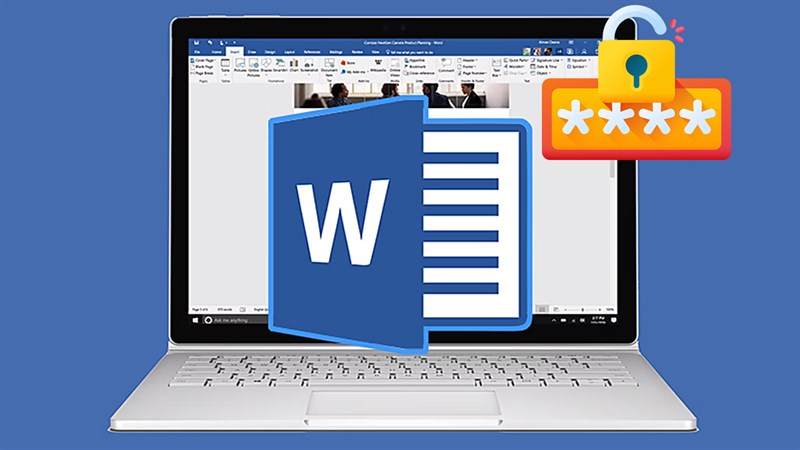
Sau khi đặt mật khẩu cho File Word xong thì vô tình bạn không biết cách để gỡ bỏ mật khẩu đi. Đừng qua lo lắng, hôm nay mình sẽ hướng dẫn cách xóa mật khẩu trong Word cực kỳ nhanh chóng và tiện lợi, chắc chắn sẽ giúp được bạn rất nhiều trong việc sử dụng hệ sinh thái Microsoft 365 đấy nhé.
1. Cách xóa mật khẩu trong Word
Chúng ta có thể vào ngay File Word đang cần xóa để thao tác. Các bước thực hiện như sau:
Bước 1: Nhập mật khẩu > Mở File Word cần gỡ bỏ mật khẩu.
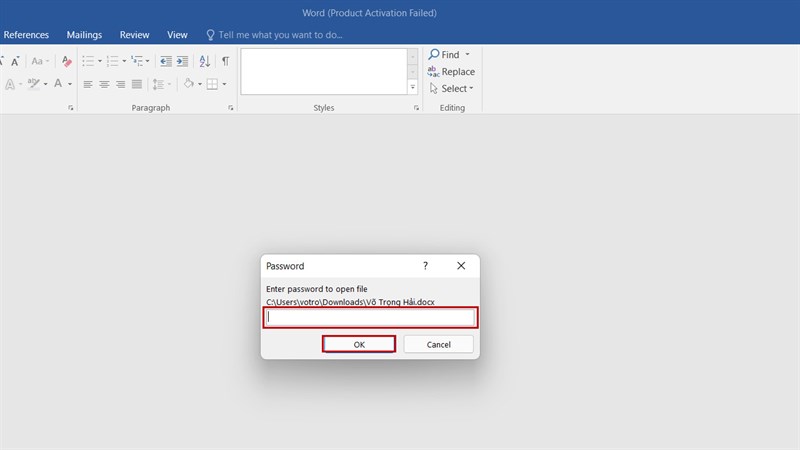
Bước 2: Chọn File.
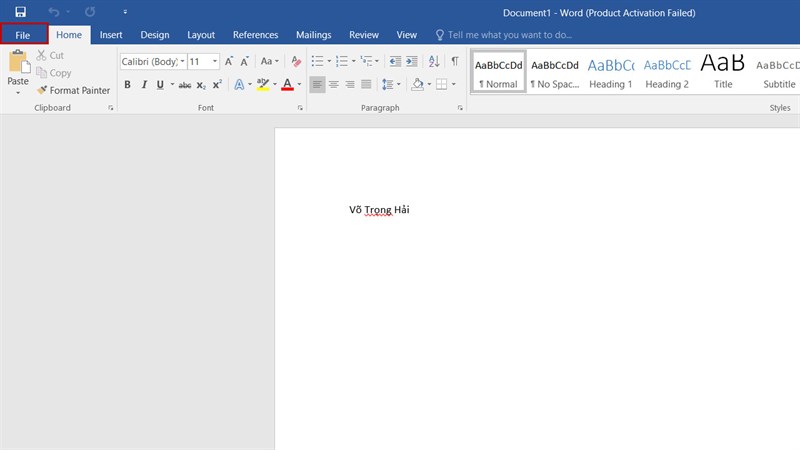
Bước 3: Chọn Info > Chọn Protect Document > Chọn Encrypt with Password.
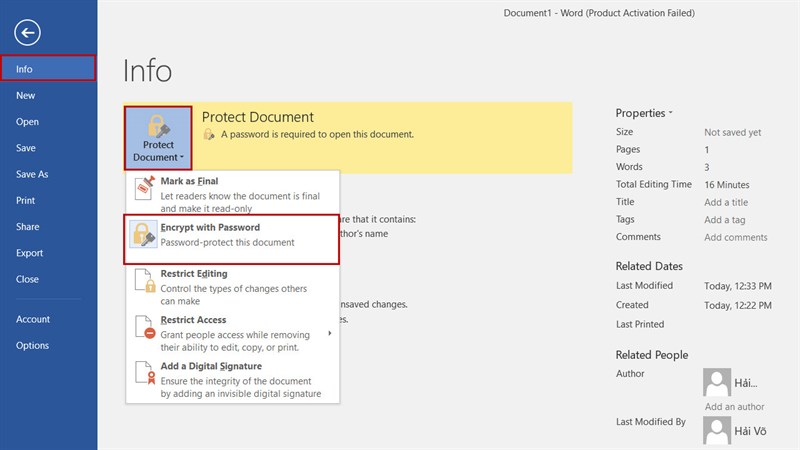
Bước 4: Hộp thoại Encrypt Document xuất hiện > Xóa dòng mật khẩu > Nhấn OK.
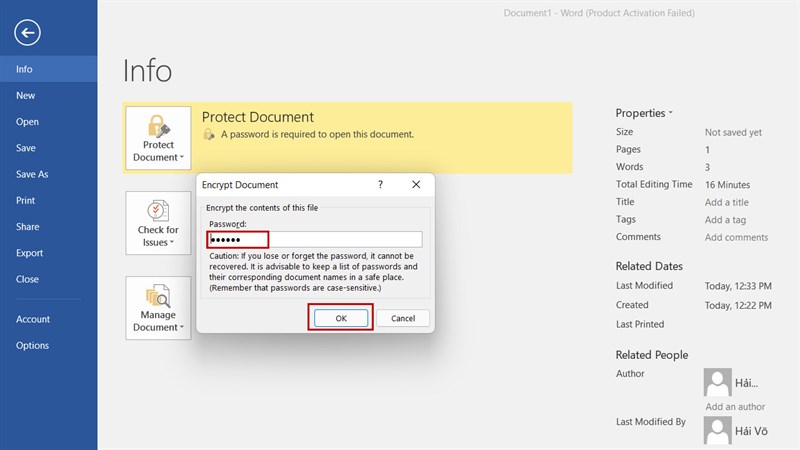
2. Cách xóa mật khẩu trong Word bằng phần mềm
Ngoài ra các bạn có thể dùng phần mềm Cracklt để gỡ bỏ mật khẩu. Các bước thực hiện như sau:
Bước 1: Tải Cracklt (Link tải phần mềm).
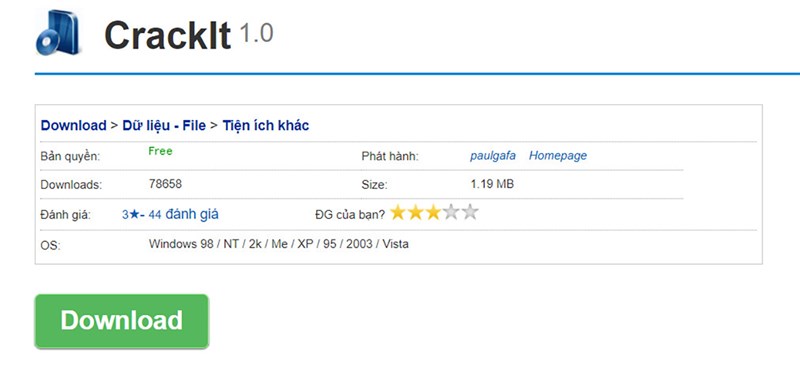
Bước 2: Sau khi tải xong nhấn đúp chuột để cài đặt phần mềm > Mở phần mềm > Nhấn Browse để chọn File Word cần gỡ bỏ mật khẩu > Tại Select alphabet chọn chữ cái thường > Nhấn Crack lt!.
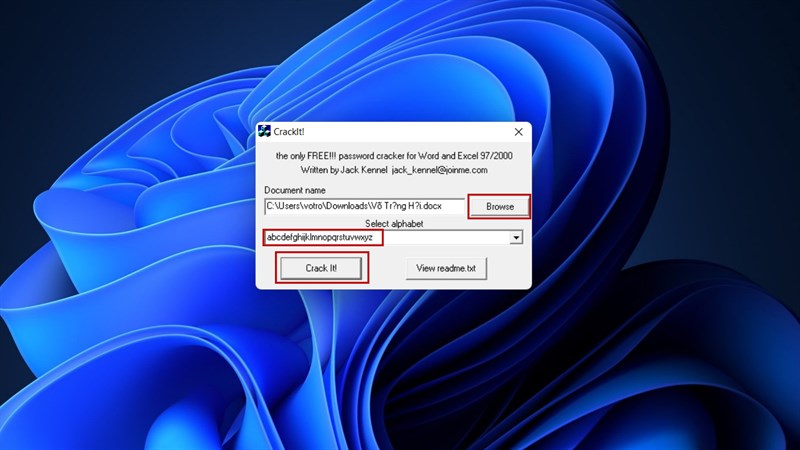
Như vậy mình đã chia sẻ cách gỡ bỏ mật khẩu trong Word đến với mọi người, chúc các bạn thực hiện thành công. Nếu thấy hay thì hãy cho mình 1 like nhé. Hy vọng bài viết giúp ích được cho các bạn.
Hiện nay các Laptop được bán ra tại Thế Giới Di Động đã được cài Windows bản quyền 100%. Nếu đang có nhu cầu tìm mua cho mình một chiếc Laptop để học tập và làm việc trong hệ sinh thế Microsoft 365 thì hãy nhấn ngay nút màu cam phía dưới để đến với cửa hàng của Thế Giới Di Động nhé.
LAPTOP CHÍNH HÃNG - WINDOWS BẢN QUYỀN
Xem thêm:
- Hướng dẫn cách viết công thức toán học trong Word cực kỳ nhanh chóng
- Không quét được NFC CCCD cho ngân hàng thì làm sao?
- Cách tra cứu điểm thi tốt nghiệp THPT Quốc gia 2024 CHÍNH THỨC nhanh nhất
- Hướng dẫn cách tải YouTube Revanced 19.34.42 cực đơn giản
- Hướng dẫn cách xem điểm trên bằng lái xe qua VNeID mới nhất 2025

















































































ĐĂNG NHẬP
Hãy đăng nhập để comment, theo dõi các hồ sơ cá nhân và sử dụng dịch vụ nâng cao khác trên trang Tin Công Nghệ của
Thế Giới Di Động
Tất cả thông tin người dùng được bảo mật theo quy định của pháp luật Việt Nam. Khi bạn đăng nhập, bạn đồng ý với Các điều khoản sử dụng và Thoả thuận về cung cấp và sử dụng Mạng Xã Hội.